Bạn có thấy con trỏ chuột di chuyển quá nhanh từ vị trí này sang vị trí khác trên màn hình, mặc dù bạn chỉ di chuyển chuột vật lý vài centimet? Đây chính là hiện tượng của tính năng tăng tốc chuột (mouse acceleration). Bài viết này sẽ hướng dẫn bạn cách vô hiệu hóa nó để kiểm soát chuyển động chuột tốt hơn, đặc biệt là trên Windows 11.
Tăng Tốc Chuột (Mouse Acceleration) Là Gì và Có Nên Tắt Hay Không?
Trước tiên, cần làm rõ rằng không có tùy chọn nào ghi “Mouse Acceleration” trực tiếp trong Windows. Thay vào đó, có một cài đặt gọi là “Enhance Pointer Precision” (Tăng cường độ chính xác con trỏ), mà Microsoft coi là phiên bản tăng tốc chuột của họ.
Khi tính năng này được bật, cài đặt DPI (dots per inch) của chuột sẽ được kích hoạt. DPI kiểm soát khoảng cách con trỏ di chuyển trên màn hình, tương ứng với tốc độ bạn di chuyển chuột vật lý. Ví dụ, nếu bạn di chuyển chuột từ điểm A đến điểm B một cách chậm rãi, Windows sẽ nhận diện tốc độ di chuyển chậm hơn, giảm DPI hiệu quả, và con trỏ sẽ di chuyển một khoảng cách ngắn hơn. Nhưng nếu bạn di chuyển chuột từ cùng điểm A đến B với tốc độ nhanh hơn, Windows sẽ nhận diện tốc độ tăng lên, nâng cao DPI hiệu quả, và con trỏ sẽ di chuyển một khoảng cách xa hơn đáng kể.
Vấn đề là rất khó để dự đoán mức độ tăng tốc bạn sẽ nhận được với tính năng này. Đôi khi, ngay cả một thay đổi nhỏ trong tốc độ di chuyển chuột vật lý cũng có thể ảnh hưởng đến khoảng cách con trỏ di chuyển. Đối với game thủ, sự thiếu nhất quán này là điều tồi tệ nhất, vì nó có thể khiến việc ngắm bắn kẻ thù trở nên khó khăn hơn nhiều, cuối cùng ảnh hưởng đến kết quả trận đấu.
Với kinh nghiệm cá nhân khi chơi các tựa game bắn súng như PUBG trên PC, tôi đã thử nghiệm việc ngắm bắn với tính năng tăng tốc chuột cả khi bật và tắt. Kết quả rõ ràng là tốt hơn khi tính năng này được tắt. Việc ngắm headshot gần như là không thể khi tăng tốc chuột được bật. Đó là lý do tại sao các game thủ chuyên nghiệp thường khuyên bạn nên tắt tăng tốc chuột nếu muốn có độ chính xác cao hơn trong game.
 Chuột gaming SteelSeries Aerox 5 có dây trên bàn di chuột galaxy
Chuột gaming SteelSeries Aerox 5 có dây trên bàn di chuột galaxy
Tuy nhiên, bạn có thể thắc mắc tại sao Microsoft vẫn giữ tính năng này nếu nó gây khó khăn trong việc dự đoán chuyển động chuột. Thực tế, tính năng này có thể hữu ích nếu bạn đang sử dụng một con chuột giá rẻ với cảm biến kém chất lượng. Sử dụng một con chuột như vậy có thể khá vất vả, vì bạn sẽ phải di chuyển chuột vật lý rất nhiều chỉ để dịch chuyển con trỏ một khoảng cách ngắn. Trong những trường hợp này, bật tăng tốc chuột có thể giúp ích.
Ngoài ra, bạn nên giữ bật tính năng này nếu đang sử dụng trackpad laptop thay vì chuột vật lý. Cảm biến của trackpad thường kém nhạy hơn chuột truyền thống, vì vậy bạn có thể phải vuốt nhiều lần chỉ để di chuyển con trỏ từ điểm này sang điểm khác. Tăng tốc chuột lại có thể phát huy tác dụng trong những tình huống như vậy.
Hướng Dẫn Tắt Tăng Tốc Chuột Trên Windows 11
Nếu bạn đã nhận ra rằng tính năng tăng tốc chuột không phù hợp với mình vì nó làm cho việc kiểm soát con trỏ trở nên khó khăn hơn, thì bạn có thể vô hiệu hóa nó. Để thực hiện trên Windows 11, bạn có thể làm theo các bước sau:
Cách 1: Qua ứng dụng Cài đặt (Settings)
- Mở ứng dụng Settings (Cài đặt) trên Windows 11 (phím tắt:
Windows + I). - Chọn Bluetooth & Devices (Bluetooth & thiết bị) từ thanh bên trái.
- Chọn Mouse (Chuột) ở phía bên phải.
- Tại đây, hãy tắt công tắc Enhance Pointer Precision (Tăng cường độ chính xác con trỏ) ở phía bên phải.
Cách 2: Qua Control Panel
Ngoài ra, còn một cách khác để tắt tăng tốc chuột trên Windows 11 thông qua Control Panel truyền thống:
- Truy cập Control Panel (Bảng điều khiển). Bạn có thể tìm kiếm “Control Panel” trong Start Menu.
- Đi tới Hardware and Sound (Phần cứng và Âm thanh) > Mouse (Chuột).
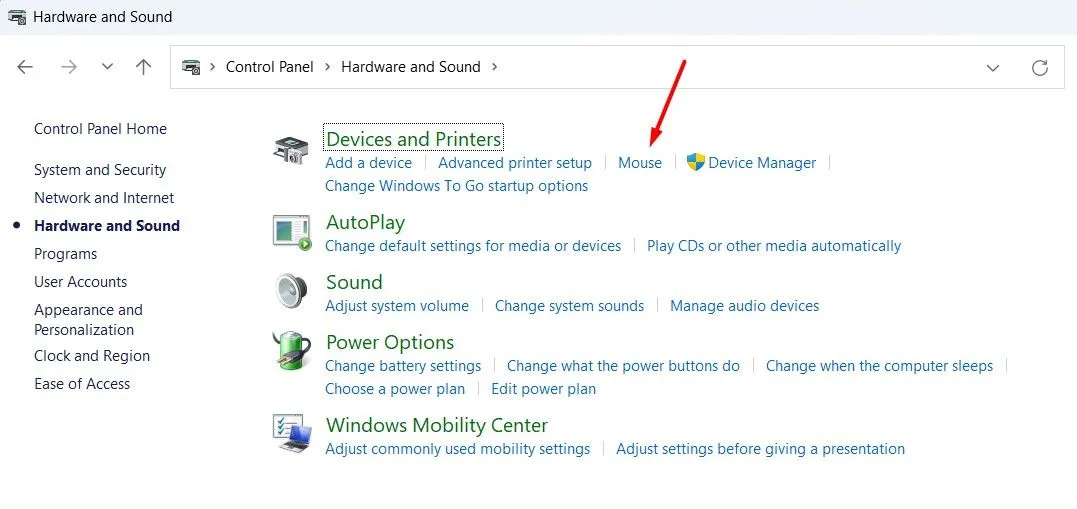 Tùy chọn Chuột trong Control Panel Windows 11
Tùy chọn Chuột trong Control Panel Windows 11
- Chuyển sang tab Pointer Options (Tùy chọn Con trỏ).
- Bỏ chọn hộp Enhance Pointer Precision (Tăng cường độ chính xác con trỏ).
- Nhấn Apply (Áp dụng) và sau đó OK để lưu thay đổi.
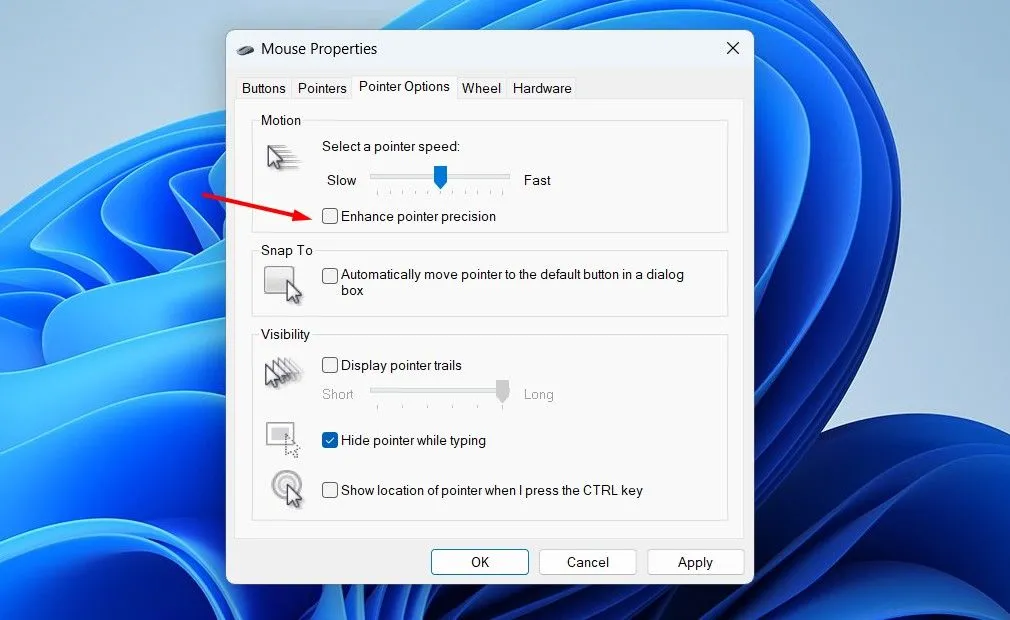 Hộp kiểm Enhance Pointer Precision trong Control Panel để tắt tăng tốc chuột
Hộp kiểm Enhance Pointer Precision trong Control Panel để tắt tăng tốc chuột
Điều Chỉnh Cài Đặt Chuột Để Phản Hồi Tốt Hơn
Nếu bạn không thích sự tăng tốc đột ngột từ tính năng “Enhance Pointer Precision”, nhưng cũng không hài lòng với tốc độ con trỏ chuột mặc định của mình, Microsoft cung cấp một giải pháp. Có một cài đặt riêng cho phép bạn điều chỉnh tốc độ con trỏ chuột theo ý muốn.
Để thay đổi cài đặt này:
- Mở ứng dụng Settings (Cài đặt) và đi tới Bluetooth & Devices (Bluetooth & thiết bị) > Mouse (Chuột).
- Sử dụng thanh trượt Mouse Pointer Speed (Tốc độ con trỏ chuột) để tăng hoặc giảm tốc độ con trỏ theo cách thủ công.
Nếu bạn sở hữu một chuột gaming chuyên dụng, rất có thể nó đi kèm với phần mềm riêng để kiểm soát tất cả các tính năng của nó. Ví dụ, nếu bạn có chuột gaming Logitech như Logitech G502, bạn có thể quản lý cài đặt của nó bằng ứng dụng Logitech G Hub. Ứng dụng này cũng cho phép bạn điều chỉnh cài đặt DPI của chuột.
Thú vị hơn, nhiều chuột gaming cho phép bạn cấu hình nhiều mức DPI khác nhau. Chẳng hạn, Logitech G502 Hero cho phép bạn thiết lập tối đa năm cài đặt DPI riêng biệt.
Để điều chỉnh cài đặt DPI trong ứng dụng Logitech G Hub, hãy chọn tùy chọn Sensitivity (DPI) từ thanh bên trái. Bạn sẽ thấy tất cả các cài đặt DPI mặc định được cấu hình cho chuột của mình. Sử dụng thanh trượt ở bên phải để thay đổi mức DPI.
Lưu ý rằng số DPI càng cao thì con trỏ chuột của bạn sẽ càng nhạy.
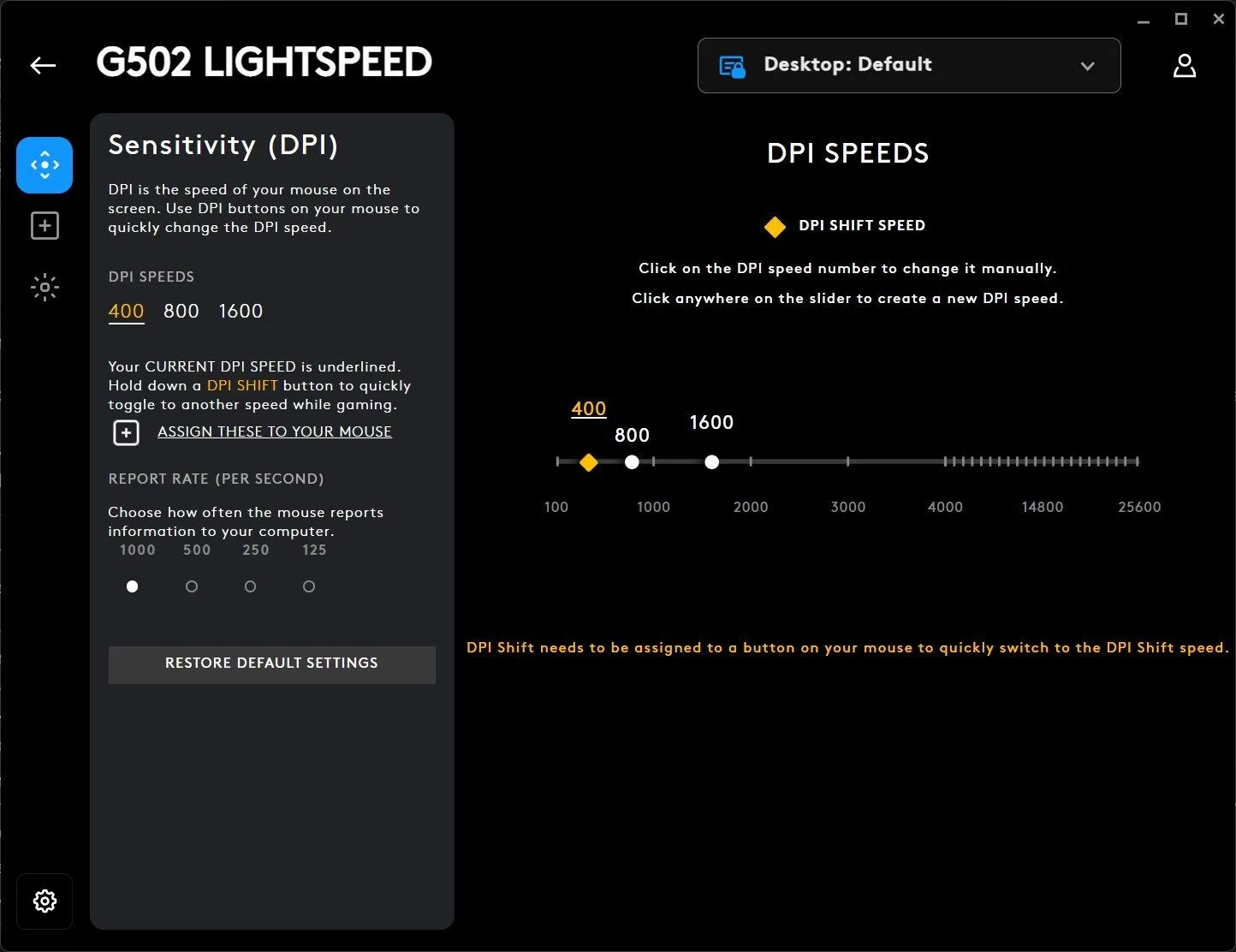 Trang cài đặt độ nhạy (DPI) trong phần mềm Logitech G Hub
Trang cài đặt độ nhạy (DPI) trong phần mềm Logitech G Hub
Tôi sẽ không yêu cầu bạn đặt nó ở một con số cụ thể, vì sở thích DPI khác nhau ở mỗi người tùy thuộc vào mức độ phản hồi mà họ mong muốn ở chuột. Do đó, tốt nhất là bạn nên thử nghiệm với thanh trượt và tìm mức DPI phù hợp nhất với mình.
Trong thanh bên trái của Logitech G Hub, Logitech cũng hiển thị mức DPI hiện đang hoạt động trên chuột của bạn. Nếu bạn đã thiết lập nhiều cài đặt DPI, bạn có thể nhấn nút chuyển đổi DPI trên chuột để nhanh chóng chuyển đổi giữa chúng trong quá trình chơi game.
 Nút chuyển đổi DPI trên chuột gaming Logitech G502 Hero
Nút chuyển đổi DPI trên chuột gaming Logitech G502 Hero
Tôi khuyên bạn nên sử dụng DPI thấp hơn khi ngắm bắn kẻ thù để có độ chính xác tốt hơn, và chuyển sang tốc độ DPI cao hơn khi bạn cần chạy nước rút hoặc thực hiện các hành động nhanh hơn trong game.
 Chuột gaming không dây Logitech G502 Lightspeed trên bàn gỗ
Chuột gaming không dây Logitech G502 Lightspeed trên bàn gỗ
Đây là tất cả những gì cần biết về tính năng tăng tốc chuột và lý do cũng như cách bạn có thể vô hiệu hóa nó trên Windows 11. Như đã đề cập trước đó, tính năng này phụ thuộc vào sở thích cá nhân, giống như việc chọn giữa chủ đề sáng và tối trong Windows. Một số người thích chủ đề sáng, trong khi những người khác chọn chủ đề tối. Tương tự, nếu bạn đã sử dụng tăng tốc chuột trong một thời gian, bạn có thể quen với nó và thậm chí bắt đầu thích nó. Tuy nhiên, trong hầu hết các trường hợp, lý tưởng nhất là giữ nó tắt.
Hãy chia sẻ ý kiến của bạn về việc sử dụng tính năng tăng tốc chuột và các cài đặt DPI ưa thích của bạn trong phần bình luận bên dưới!